Als het op RAM aankomt, denken gebruikers dat meer beter is. Hoewel meer RAM meestal betekent dat uw systeem beter zal werken, is de hoeveelheid RAM die u heeft niet de enige factor waar u op moet letten bij de aankoop.
RAM heeft ook een snelheid van gegevensoverdracht en dat heeft ook invloed op de efficiëntie. Deze overdrachtssnelheid kent twee varianten: SDR en DDR. DDR dwz Double Data Rate heeft twee standaarden; DDR3 en DDR4.

Hier leest u hoe u kunt controleren of uw RAM-type DDR3 of DDR4 is .
DDR3- en DDR4-snelheden
DDR3 biedt overdrachts- of lees-/schrijfsnelheden tot 2133 miljoen overdrachten/seconde, terwijl DDR4 overdrachts- of lees-/schrijfsnelheden tot 3200 biedt.
De snelheid voor DDR wordt ook gemeten in GB's die per seconde worden overgedragen, waarbij DDR3 tot 14,9 GB/seconde kan worden overgedragen en DDR4 tot 2,6 GB/seconde.
Voor ons doel hoeven we alleen de overdrachtssnelheid te kennen die zowel DDR3 als DDR4 te bieden hebben.

2.322 beoordelingen
Corsair Vengeance Pro-serie 16GB (2 x 8GB) DDR3 DRAM 1600MHz C9-geheugenkit (CMY16GX3M2A1600C9R)
- Deze module is opgebouwd uit een achtlagige PCB en sterk afgeschermde geheugen-IC's. De efficiënte warmteverspreider zorgt voor effectieve koeling om het overklokpotentieel te verbeteren.
- Dit is geoptimaliseerd voor prestaties op de nieuwste 3e en 4e generatie Intel Core-platforms. XMP 1.3 profielondersteuning maakt stabiel overklokken eenvoudig en automatisch.
- Dichtheid: 16GB (2x8GB), Snelheid: 1600MHz, Formaat: DIMM
- Geteste latentie: 9-9-9-24, spanning: 1,5 V, Heatspreader: geanodiseerd aluminium
$ 104,48
Koop op Amazon
RAM-type controleren
Het controleren van het RAM-type, als je eenmaal weet naar welke snelheden je moet zoeken, is heel eenvoudig. Open Taakbeheer en ga naar het tabblad Prestaties. Selecteer geheugen uit de kolom aan de linkerkant en kijk helemaal rechtsboven. Het zal je vertellen hoeveel RAM je hebt en welk type het is. In de onderstaande schermafbeelding kunt u zien dat het systeem DDR3 draait.
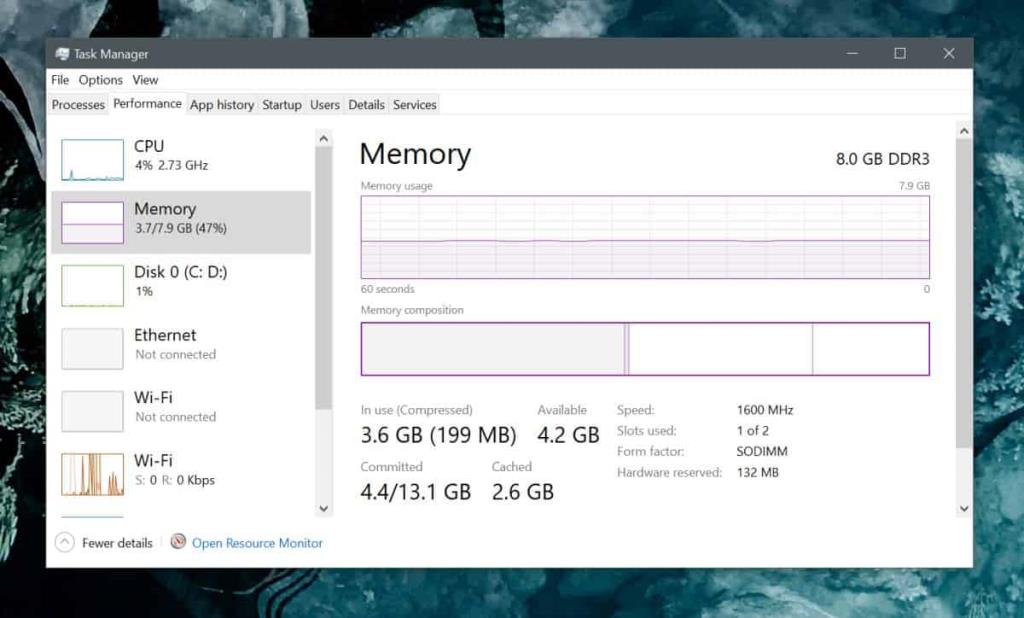
Al het RAM-geheugen is niet gelijk gemaakt, dus de DDR3-chip op uw systeem kan verschillen van die op een ander systeem. De snelheid die het te bieden heeft, hangt af van de specifieke chip die is geïnstalleerd. Om de snelheid te controleren, kijkt u onder de geheugengrafiek en ziet u een speciaal snelheidsveld dat u vertelt wat de snelheid van uw RAM is.
U kunt DDR3 niet in DDR4 veranderen door middel van driverupdates of door uw RAM te verdubbelen. Net zoals je een harde schijf van 500 GB niet met software in een harde schijf van 1 TB kunt veranderen, kun je de snelheid van het RAM-geheugen of het type ervan niet via software wijzigen.
Uitverkoop
40.366 beoordelingen
Corsair Vengeance LPX 16GB (2x8GB) DDR4 DRAM 3000MHz C15 Desktop Geheugenkit - Zwart (CMK16GX4M2B3000C15)
- Met de hand gesorteerde geheugenchips zorgen voor hoge prestaties met royale overklokruimte.
- Vengeance LPX is geoptimaliseerd voor brede compatibiliteit met de nieuwste Intel- en AMD DDR4-moederborden.
- Een onopvallende hoogte van slechts 34 mm zorgt ervoor dat Vengeance LPX zelfs in de meeste builds met een kleine vormfactor past.
- Een solide aluminium heatspreader voert de warmte van elke module efficiënt af, zodat ze constant op hoge kloksnelheden werken.
- Ondersteunt Intel XMP 2.0 voor eenvoudige installatie en configuratie met één instelling.
$ 101,99 − $ 28,00 $ 73,99
Koop op Amazon
Voor veel systemen is DDR3 vaak voldoende voor de meeste, zo niet elke behoefte. Je hebt alleen meer, beter of sneller RAM-geheugen nodig, bijvoorbeeld DDR4 voor gaming, of misschien zware multimedia-rendering, bijvoorbeeld 3D-modellering of animatiewerk. Als u de snelheid van uw systeem wilt verbeteren, is het misschien niet de beste manier om het RAM-geheugen te vergroten. Het is beter om te investeren in een SSD . Een SSD kan minder of ongeveer hetzelfde kosten als nieuw RAM-geheugen en het zal uw systeem helpen sneller te werken dan wanneer het een HDD gebruikte.
CPU-Z
Als Taakbeheer je niet laat zien of je DDR3 of DD4 hebt, kun je een gratis app genaamd CPU-Z gebruiken om te controleren. Download , installeer en voer het uit. Ga naar het tabblad Geheugen en het veld 'Type' laat zien of je RAM DDR3 of DD4 is.
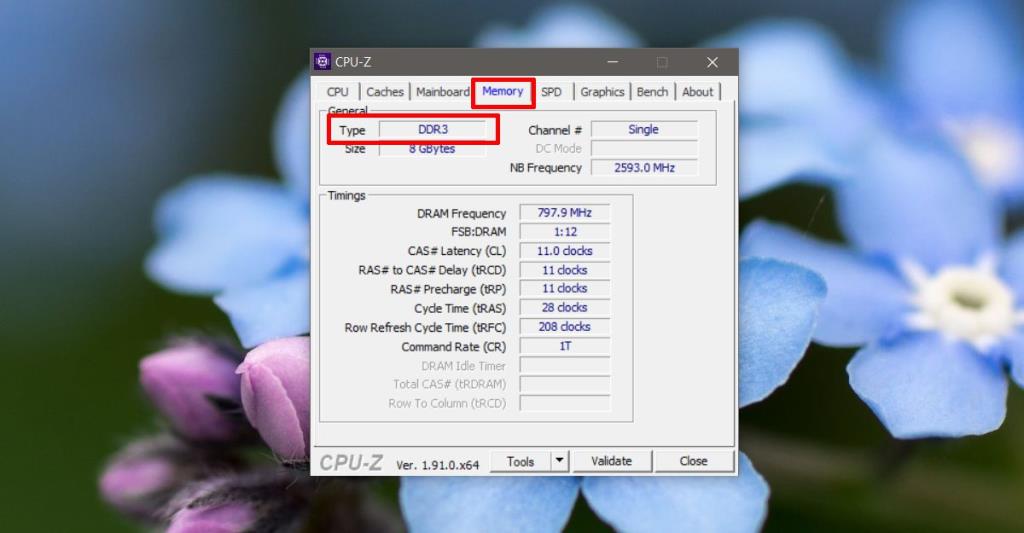



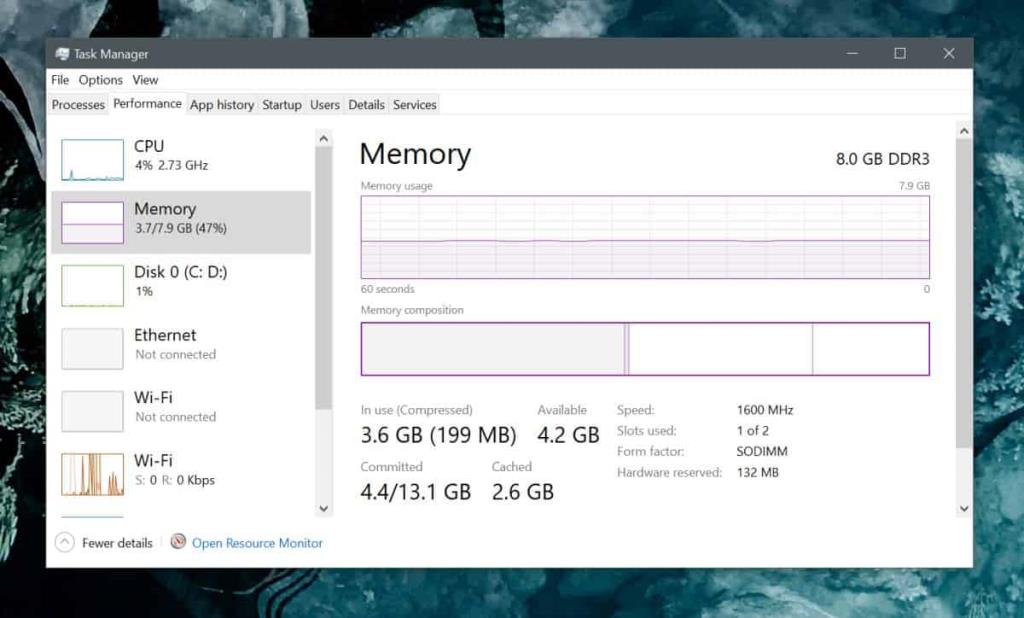

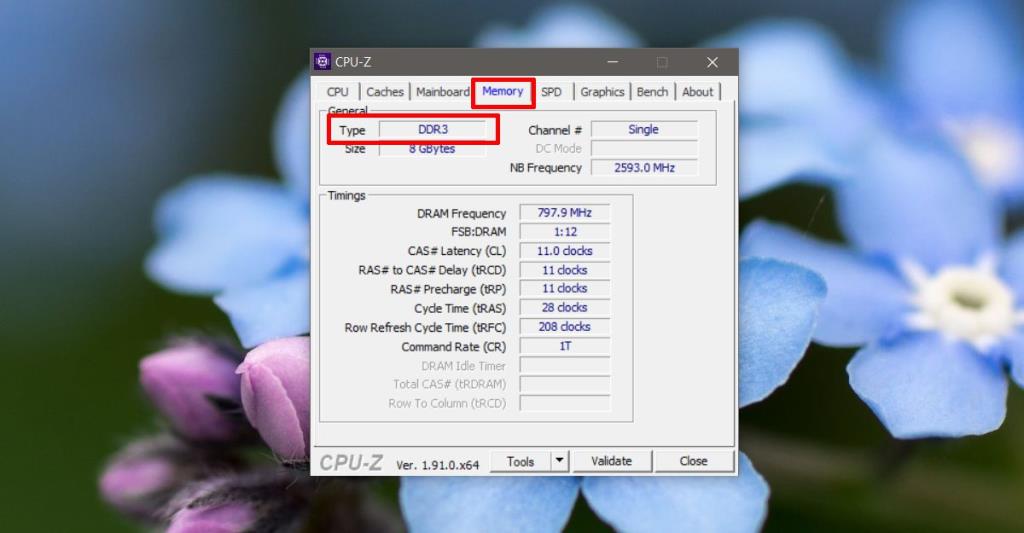


![Gebruik verschillende snelheden voor externe muis en touchpad op laptop [Windows] Gebruik verschillende snelheden voor externe muis en touchpad op laptop [Windows]](https://tips.webtech360.com/resources8/r252/image-923-0829094033297.jpg)




